很多小伙伴在使用腾讯视频的时候,想知道音画不同步怎么办,下面小编就为大家分享腾讯视频音画不同步解决方法,感兴趣的小伙伴不要错过哦!
腾讯视频音画不同步怎么办?腾讯视频音画不同步解决方法
1、首先打开手机自带的“设置”,在列表中找到“应用管理”。
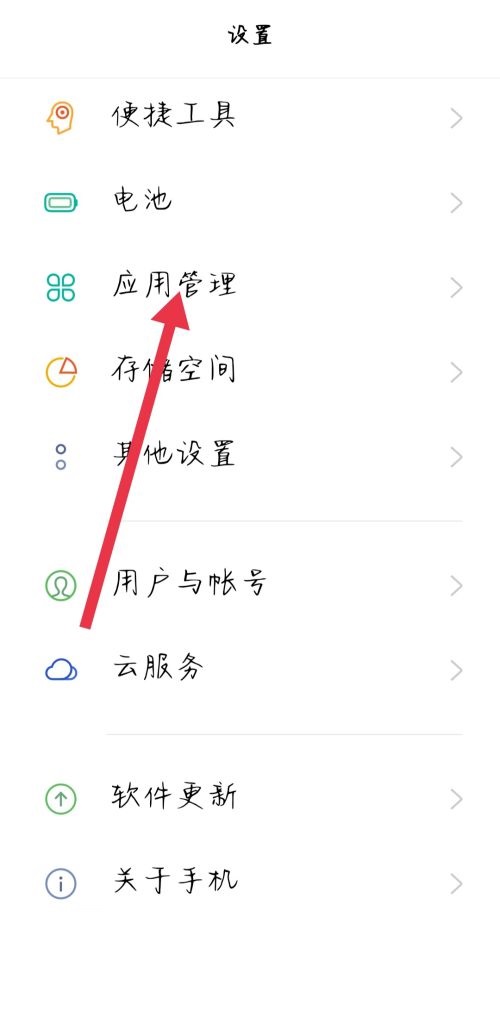
2、然后进入应用管理页面,点击应用列表。
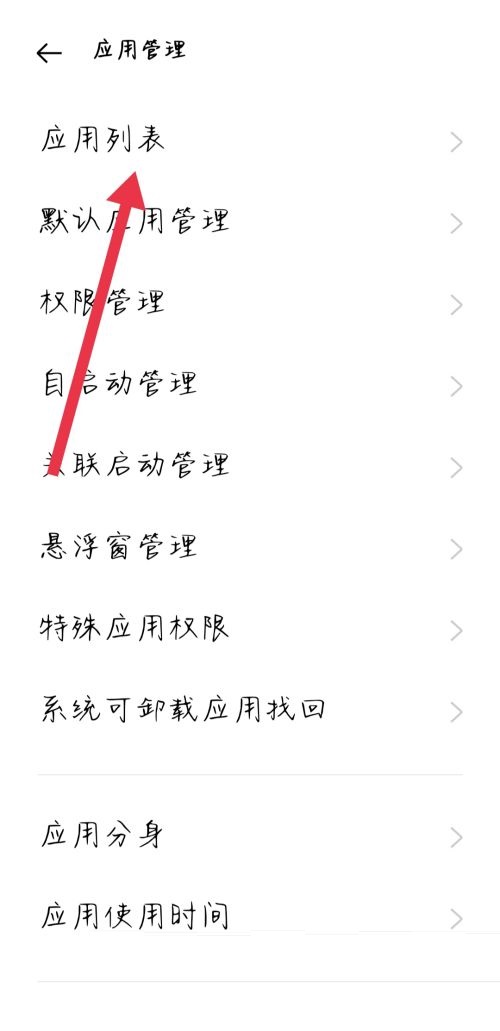
3、进入应用列表后,找到“腾讯视频”。
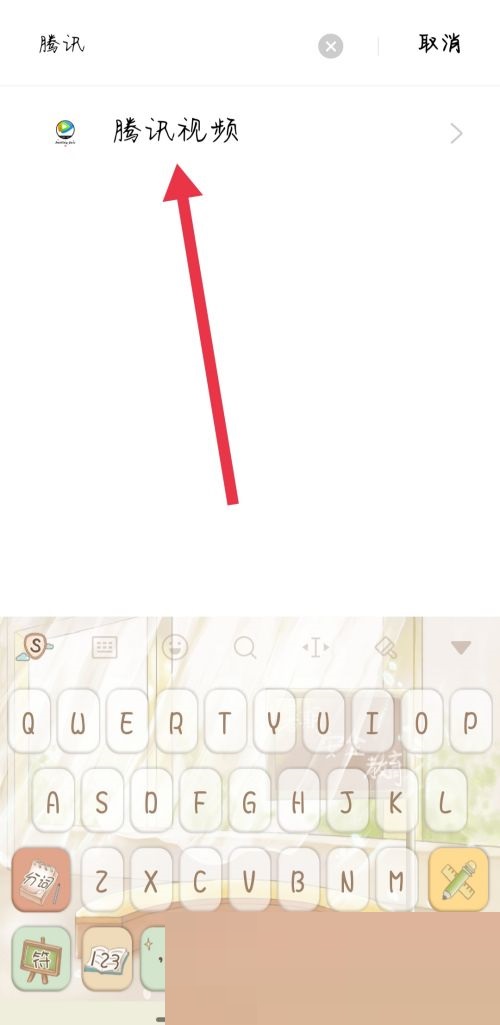
4、接着打开腾讯视频,点击页面的“存储占用”。
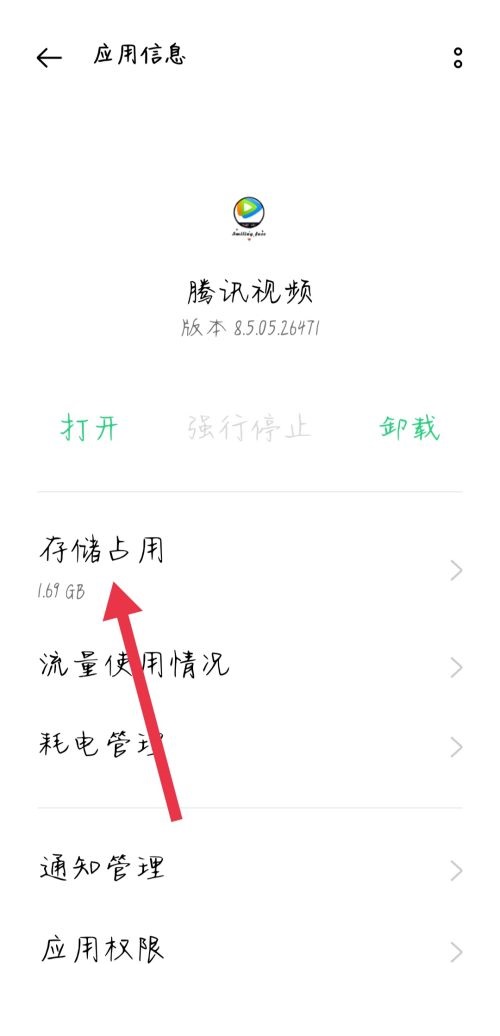
5、最后打开存储占用后,点击下方的“清除缓存”。
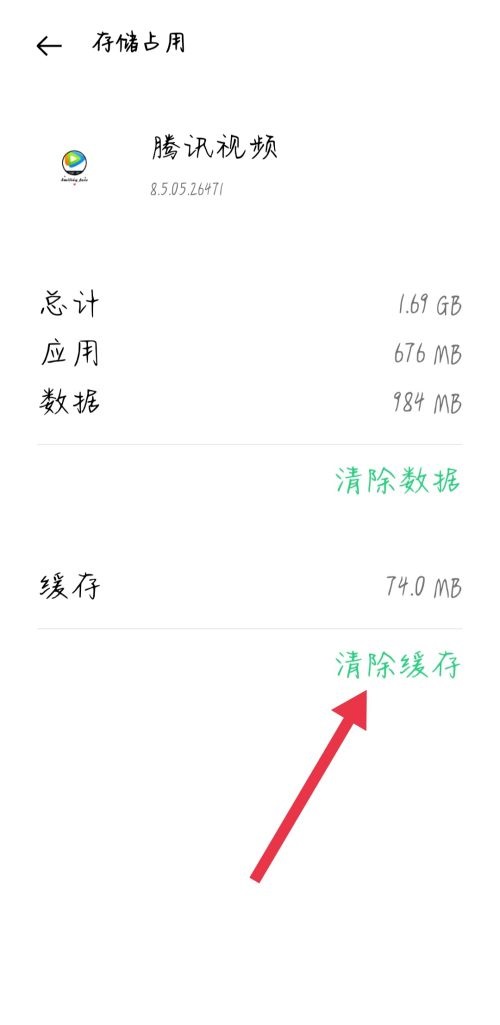
谢谢大家阅读观看,希望本文能帮到大家!
很多小伙伴在使用腾讯视频的时候,想知道音画不同步怎么办,下面小编就为大家分享腾讯视频音画不同步解决方法,感兴趣的小伙伴不要错过哦!
腾讯视频音画不同步怎么办?腾讯视频音画不同步解决方法
1、首先打开手机自带的“设置”,在列表中找到“应用管理”。
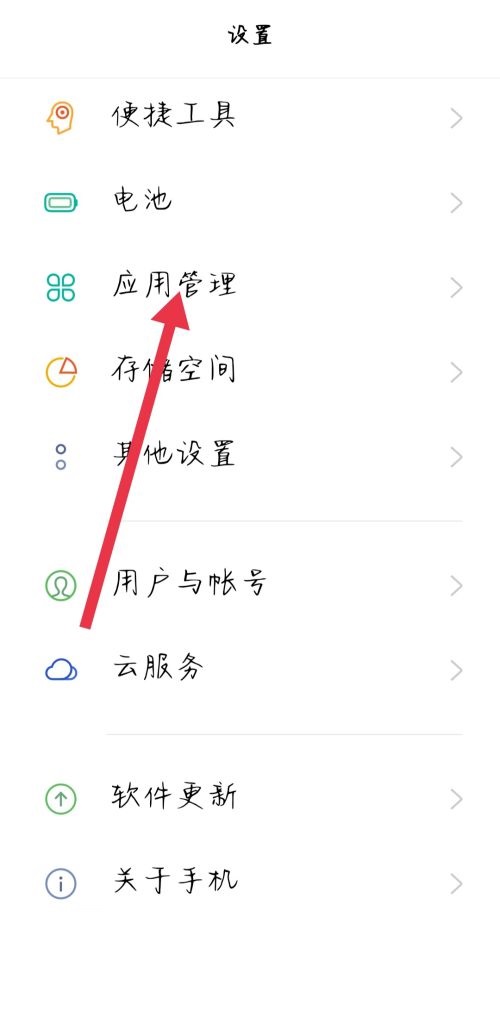
2、然后进入应用管理页面,点击应用列表。
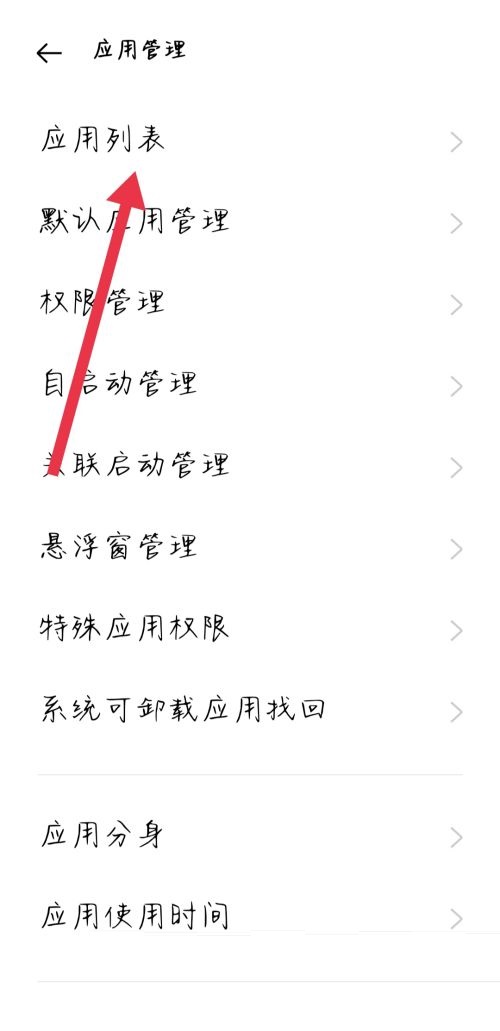
3、进入应用列表后,找到“腾讯视频”。
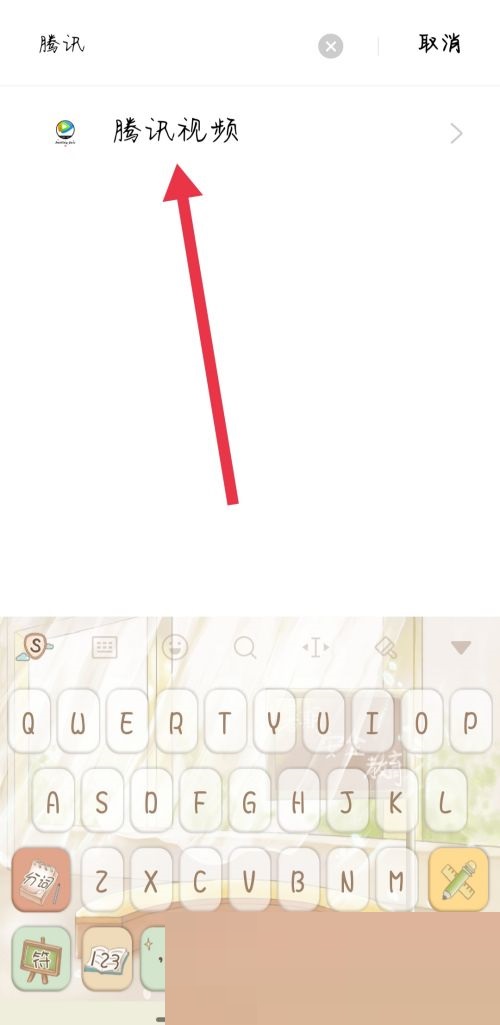
4、接着打开腾讯视频,点击页面的“存储占用”。
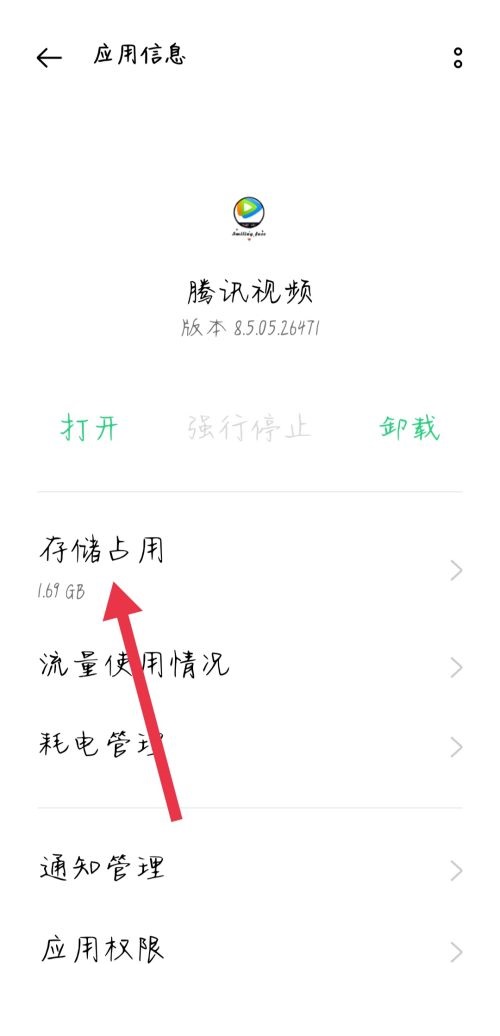
5、最后打开存储占用后,点击下方的“清除缓存”。
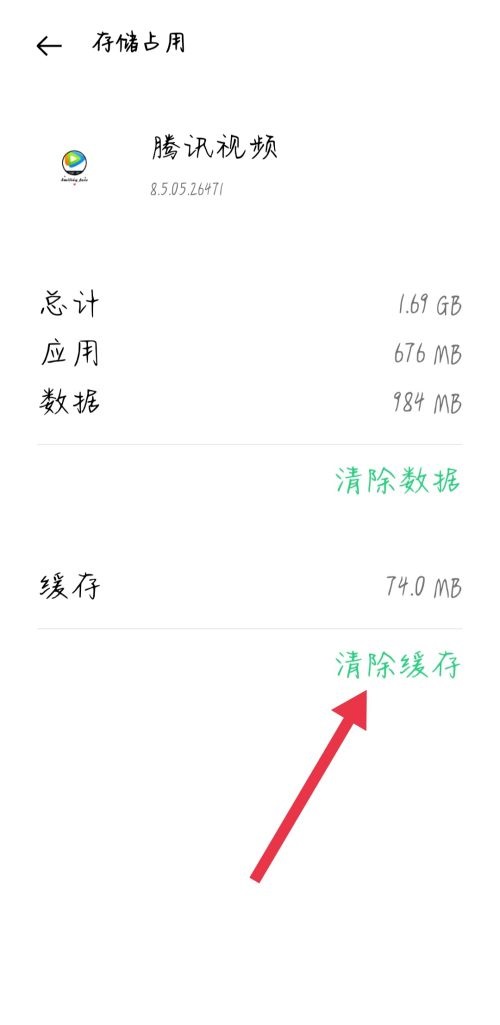
谢谢大家阅读观看,希望本文能帮到大家!
全部评论
© 93软件园 版权所有 鄂ICP备2022012327号-4
本站所有软件来自互联网,版权归原著所有。如有侵权,敬请来信告知,我们将及时撤销。
93软件园提供更安全的安卓软件下载、安卓游戏下载、全体成员欢迎您来到本站!